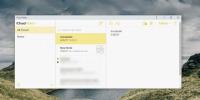एक्टिव किलडिस्क का उपयोग करके एक बार में कई ड्राइव से सुरक्षित-सुरक्षित डेटा
हार्ड ड्राइव से बस एक फ़ाइल को हटाने से यह पूरी तरह से मिटा नहीं है। इसके बजाय, इसे रीसायकल बिन में भेजा जाता है और इसकी अंतर्निहित पुनर्स्थापना कार्यक्षमता का उपयोग करके इसे बहाल किया जा सकता है। भले ही आप रीसायकल बिन से फ़ाइलों को हटा दें, फिर भी वे सिस्टम से पूरी तरह से हटाए नहीं गए हैं। स्थायी विलोपन बस इन फ़ाइलों के लिंक को हटा देता है, जिससे डेटा डेटा उन क्षेत्रों पर लिखा जा सकता है जहां वे रहते थे। किसी फ़ाइल को केवल तभी हटाया जाता है जब नया डेटा उसके अवशेषों को अधिलेखित करता है। व्यक्तिगत या संवेदनशील फ़ाइलों और फ़ोल्डरों को हटाना, यहां तक कि रीसायकल बिन से भी पर्याप्त नहीं है, क्योंकि किसी को भी उचित ज्ञान और उपकरण, जैसे कि कवर किए गए Recuva, आसानी से हटाए गए डेटा को पुनर्प्राप्त कर सकते हैं। निजी जानकारी को छेड़छाड़ करने से रोकने के लिए, हार्ड डिस्क से डेटा को सुरक्षित रूप से मिटाने के लिए डेटा श्रेडिंग टूल का उपयोग करना हमेशा उचित होता है। सक्रिय @ KillDisk विंडोज के लिए एक एप्लिकेशन है जो आपको स्थानीय हार्ड ड्राइव, यूएसबी ड्राइव और अन्य हटाने योग्य मीडिया स्टोरेज से डेटा को सुरक्षित रूप से हटाने की अनुमति देता है। आप एक समय में कई पासिंग विधि का उपयोग करके कई ड्राइव मिटा सकते हैं, जिसमें वन पास जीरो, यूएस आर्मी, पीटर गुटमैन और उपयोगकर्ता परिभाषित शामिल हैं।
आवेदन का मुख्य इंटरफ़ेस तीन ऊर्ध्वाधर पैन में विभाजित है। बाएं अधिकांश फलक कंप्यूटर से जुड़ी सभी ड्राइवों की एक सूची प्रदर्शित करता है। प्रत्येक डिस्क का चयन करने से आप इसे स्कैन कर सकते हैं, जो तब आपको चयनित ड्राइव की सामग्री को देखने देता है।
स्कैन पूरा होने के बाद, आप उन वस्तुओं को भी मध्य फलक में देख पाएंगे, जिन्हें ड्राइव से सामान्य रूप से हटा दिया गया था। डिस्क रिकवरी टूल का उपयोग करके इन वस्तुओं को पुनर्प्राप्त किया जा सकता है। सही अधिकांश फलक चयनित ड्राइव, फ़ोल्डर या फ़ाइल के गुणों को सूचीबद्ध करता है। उदाहरण के लिए, एक डिस्क ड्राइव के लिए, यह लेबल, फाइल सिस्टम, प्रयुक्त स्पेस, फ्री स्पेस, सीरियल नंबर इत्यादि को प्रदर्शित करता है।
![Windows के लिए सक्रिय @ KillDisk [मुक्त संस्करण] Windows के लिए सक्रिय @ KillDisk [मुक्त संस्करण]](/f/3545b1844a944aa3f01012b7629767f6.png)
हटाए गए डेटा के निशान को साफ करने के लिए, उस ड्राइव के चेक बॉक्स पर क्लिक करें जिसे आप पोंछना चाहते हैं और शीर्ष पर टूलबार से किल विकल्प चुनें। किल डायलॉग बॉक्स पॉप अप हो जाएगा, जिससे आप एरेस मेथड और अन्य विकल्प चुन सकते हैं, जैसे "डिस्क डिस्फ़र डिस्क कन्फर्मेशन", "लॉग एंड शटडाउन पीसी पूरा होने के बाद सेव करें" आदि। जब सभी सेटिंग्स हो जाती हैं, तो वाइपिंग प्रक्रिया शुरू करने के लिए स्टार्ट को हिट करें।

पोंछने की प्रक्रिया को किसी भी समय रोका या रोका जा सकता है। एक प्रगति बार दिखाता है कि ड्राइव से कितना डेटा छीना गया है।

Active @ किलडिस्क विंडोज एक्सपी, विंडोज विस्टा विंडोज 7 और विंडोज 8 के 32-बिट और 64-बिट दोनों संस्करणों पर काम करता है।
डाउनलोड सक्रिय @ KillDisk
खोज
हाल के पोस्ट
मुफ्त कीबोर्ड जासूस लकड़हारा सॉफ्टवेयर
पतुरिया एक निशुल्क पोर्टेबल कीगलर है जो सभी कीबोर्ड क्लिक, क्लिपबोर...
विंडोज 10 पर iOS नोट्स ऐप कैसे प्राप्त करें
Apple कभी भी, कभी भी अपने macOS या iOS ऐप्स को विंडोज 10 में पोर्ट ...
CCEnhancer अब अप करने के लिए 500 अनुप्रयोगों के लिए CCleaner समर्थन प्रदान करता है
कुछ महीने पहले, हमने जांचाCCEnhancer, जो एक उपकरण है जो CCleaner मे...